Cómo cambiar tu coche de Google Maps
Qué saber
- Primero, asegúrese de que Google Maps esté actualizado.
- Luego, para cambiar el ícono, vaya a Direcciones > establecer destino y ruta > Comienzo > una vez que comience la navegación, toque flecha azul > seleccionar coche.
Este artículo explica cómo cambiar el avatar del automóvil en Google Maps. Las instrucciones se aplican a iOS y Android.
Cómo cambiar de coche en Google Maps
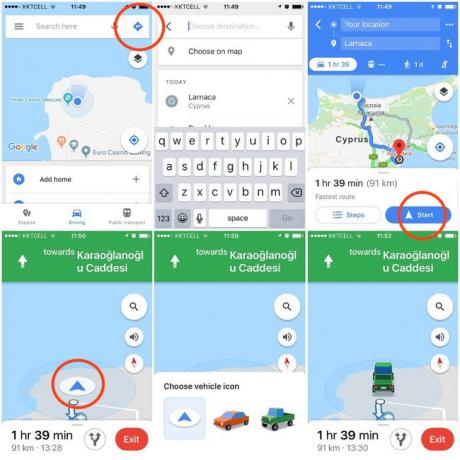
Cambiar el ícono del vehículo de Google Maps puede parecer un truco inteligente al principio, pero es extremadamente fácil de lograr. Esto es lo que haces:
Abierto mapas de Google en su dispositivo.
Presione el azul Direcciones icono.
Establecer su destino y ruta
Grifo Comienzo
Una vez que haya comenzado su navegación, toque el icono de vehículo (representado como una flecha azul)
Deslizando el dedo de izquierda a derecha y luego tocando el coche, elija el icono de su nuevo vehículo.
En otras palabras, cambiar tu coche en Google Maps no implica nada más que arrancar navegación y tocando el icono de su vehículo antes de partir para conducir (o mientras conduce, si tiene un pasajero que lo ayude).
También puedes usar este método para volver a la flecha azul original si de alguna manera te aburres del auto rojo, la camioneta verde o el SUV amarillo. De hecho, lo harás tengo que use este método si desea volver a cambiar, ya que su nueva camioneta pickup o sedán familiar seguirá siendo el ícono de vehículo predeterminado mientras continúe usando Google Maps.
No olvide actualizar Google Maps si desea cambiar de automóvil
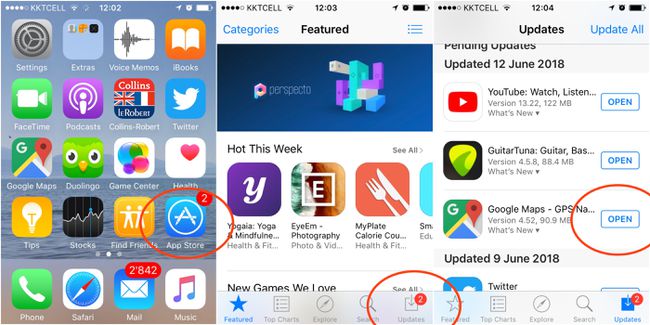
Una cosa que vale la pena señalar es que, si no ha actualizado Google Maps a la versión relevante, no podrá cambiar de un ícono de vehículo o color de automóvil a otro.
Esto es lo que debe hacer para actualizar Google Maps en iOS y Android, a fin de asegurarse de tener la versión que le permite conducir a casa en su nuevo automóvil favorito.
Abre el Tienda de aplicaciones en su dispositivo.
Toque en el Actualizaciones que está en la barra de menú en la parte inferior de la pantalla.
Toque en el ACTUALIZAR en el lado derecho de Google Maps.
